Điều đầu tiên mà Phong Vũ muốn nhấn mạnh với các bạn để không phải lo lắng, buồn phiền gì cả là: pin có sạc thế nào hay dùng thế nào cũng đều bị “chai” pin. Nhưng “chai” nhiều hay “chai” ít thì ngoài việc loại pin đó chất lượng thì cách thức sạc pin vô cùng quan trọng
Dưới đây là bài hướng dẫn chia sẻ cách sạc pin cho laptop đúng cách không làm pin bị chai nhé!
Xin mời xem lại các chương 1, 2 và xem tiếp chương 4 dưới đây
- Chương 1: Thông số cần biết khi sử dụng pin của Laptop
- Chương 2: So sánh thời lượng pin giữa các máy Laptop
- Chương 4: Thủ thuật xem dung lượng pin trong Laptop
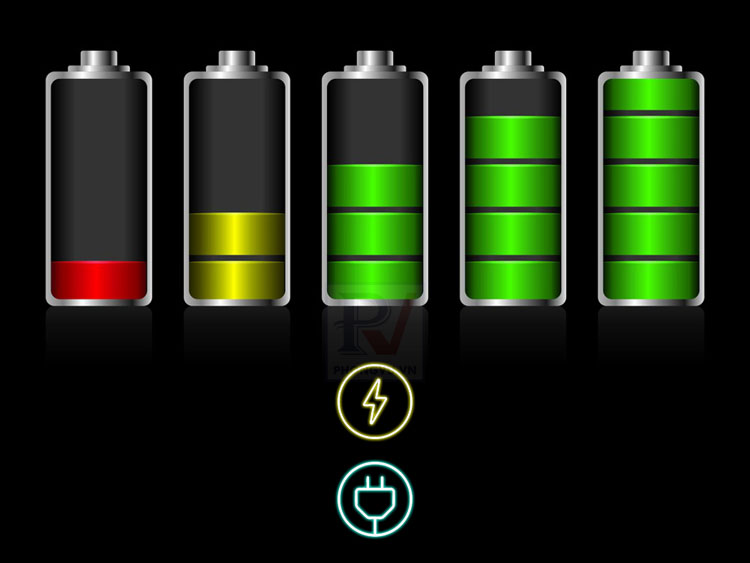
1. Luôn luôn cắm sạc laptop liên tục khi sử dụng với cường độ cao
Đúng như vậy, chỉ có duy nhất 2 trạng thái mà người dùng thường hay sử dụng với laptop là: “vừa sạc vừa dùng” hoặc “rút sạc khi đầy”.
Rất nhiều bạn sử dụng laptop của mình ở ở trạng thái vừa sạc vừa dùng vì để tránh tình trạng hết pin khi đang làm việc. Hay là cũng rất nhiều bạn đôi khi cần mang máy đi đâu sử dụng gấp nên không mang theo sạc. Những trạng thái này thường xuyên xảy ra trong cuộc sống nên tôi muốn các bạn không nên lo lắng gì cả.

Điều mà tôi muốn nói ở đây là khi bạn cần sử dụng máy với một cường độ cao. Ví dụ như là bạn đang chơi một trận game MOBA, hay bạn chơi game MMORPG đi săn trùm cuối hoặc là bạn đang chạy một ứng dụng đồ họa nặng hay chạy nhiều chương trình đang mở THÌ hãy nên cắm sạc liên tục cho máy của bạn.
Bởi vì những ứng dụng trên hay những trò chơi trên đều yêu cầu một dòng điện và công suất lớn hơn bình thường để chịu tải được những linh kiện của bạn đang có (đặc biệt là CPU cao cấp và VGA cao cấp sẽ tốn rất nhiều công suất). Điều này dẫn đến thời lượng pin của bạn giảm rất nhanh và hơn nữa công suất không ổn định dẫn đến hiệu năng của máy hoạt động chỉ ở mức thấp (CPU có thể bị tụt xung nhịp, VGA cũng bị giảm xung nhịp).
Xem thêm: Lỗi laptop không nhận pin – Nguyên nhân do đâu
2. Không nên vừa dùng vừa sạc khi pin laptop chưa đầy

Có thể nói rằng với những công nghệ pin gần đây và đặc biệt là của những hãng chuyên làm về laptop gaming thì khả năng bền bỉ đều rất tốt. Nó hầu như không bị lỗi tiếp xúc, lỗi căng phồng khi bị chai hoặc tuổi thọ nó của nó cũng được nâng cao. Tuy nhiên việc chúng ta vừa dùng vừa sạc khi mà pin chưa đầy là một điều đôi khi không nên.
Đúng như vậy, dòng điện và công suất của củ sạc luôn lớn hơn pin rất nhiều thường là gấp 2 đến 3 lần. Chính vì vậy khi bạn cấp điện này cho cả 2 trạng thái “sạc pin” và “trực tiếp” thì sẽ bị chuyển hóa một phần sang pin và một phần sẽ vào máy. Khi bạn sử dụng pin ở trạng thái là “cường độ cao” như tôi đã nói ở thứ 1 thì trong tình huống này sẽ là:
- pin của bạn đang sạc chậm đi vì phải cấp điện thêm cho cái gọi là “cường độ cao” đó hay có thể nói là nó vừa được dùng vừa được sạc nên nó chậm
- phần củ sạc cấp dòng điện ít hơn cho máy chỉ được khoảng 2/3 hoặc thậm chí ½ thôi
Chính vì vậy mà bạn thấy lúc này máy của bạn rất nóng và có thể tuổi thọ của pin trong máy bạn đang bị giảm đi.
3. Tắt hẳn máy đi hoàn toàn đến khi sạc đầy toàn bộ
Để bạn có thể biết được khi nào cần sạc đầy cho một máy của bạn thì chúng ta hãy xem lại những mức sau để sạc cho hợp lý nhất
- Mức 5%: Đây là mức báo động của một số máy, tức là khi máy của bạn đã về 5% thì có một số máy sẽ tự động ngắt luôn theo tính năng của nó (chỉ ngắt chứ không tắt hẳn: tức máy trở về chế độ sleep hoặc hibernate). Một số máy thì sau khi 5% thì vài giây sau khi báo động mới ngắt.
- Mức 10%: Đây là mức gần báo động của một số máy, ở mức này thì bạn vẫn có thêm vài phút trước khi nó chuyển sang mức 5% và tự ngắt hoặc bạn có thể chủ động ngắt máy luôn để đảm bảo an toàn cho máy.
- Mức 20%: Đây là mức thấp nhất của trạng thái bạn có thể dùng được. ở mức này bạn có thể dùng được thêm khoảng 10 ~ 15 phút nữa hoặc nhiều hơn tùy vào cường độ mà bạn sử dụng.

Như tôi đã nói ở Thứ 2, khi bạn tắt hẳn máy đi được để sạc pin cho một máy thì là một trong những điều rất có lợi. Và mức mà tôi khuyến nghị đó là mức là 5% hoặc 10% chứ bạn không nên để pin kiệt quá khi hết sạch thì sẽ mất thời gian khởi động rất lâu và khi bạn để kiệt quá lâu hơn sẽ dẫn đến tình trạng sạc pin không vào điện.
4. Thời gian đầu sử dụng máy nên sạc lâu hơn bình thường
Có một điều mà bạn phải thừa nhận rằng khi mới mua một chiếc máy thì pin của hãng mới chuyển từ nhà máy về hay chuyển về nơi bán cho đến lúc đến tay bạn thì đã không còn là 100%. Tình trạng này không phải là máy của bạn đã bị lấy ra để nghiên cứu hay trải nghiệm mà là khi chuyển về đến tay người dùng thì pin đã tự động đang xả dần đi. Pin ở trạng thái không hoạt động gì thường duy trì cho bạn nhiều nhất là từ 60 ngày chứ không phải là vĩnh viễn.

Hơn nữa, khi bạn sạc đầy pin cho một chiếc máy có đèn báo “đã ngắt” hoặc bạn mở máy lên thấy có tín hiệu báo trong phần mềm là 100% thì thì cũng chỉ là trạng thái. Tuy nhiên thời lượng của một số dòng pin và pin cao cấp còn có thể “vượt qua giới hạn”.
Chính vì vậy mà chúng ta luôn cần sạc pin lâu lâu hơn bình thường một chút kể cả khi máy mới mua và máy đã mua được một thời gian. Thông thường máy mới mua bạn sạc đầy khoảng 4 tiếng để đầy pin là một ví dụ thì bạn có thể sạc lên khoảng 6 tiếng với thời gian mới mua máy (10 lần hoặc 20 lần) thời gian sau khi sử dụng máy được một chút bạn có thể sạc khoảng 4 tiếng 30 phút.
5. Xả pin 3 hoặc 6 tháng một lần để tăng tuổi thọ
Hiển thị thiết lập pin luôn báo là: 90% 91% ~ 98% 99% [Not Charge] tức là pin của bạn đang lúc nào cũng dùng liên tục khi cắm củ sạc và bạn chỉ rút ra khi mất điện đột ngột hoặc bạn di chuyển vị trí ngắn rồi lại cắm sạc vào. Cho đến một ngày nào đó thì pin cũng xả dần hết đi.
Nhưng điều tôi muốn nói ở đây là bạn xả lượng pin hoàn toàn toàn dựa vào “phần mềm” (Application) của mỗi hãng máy hoặc làm theo cách thức là “thủ công” (Manual). Tất nhiên để xả được pin như vậy thì bạn vẫn cần phải có một số những lưu ý sau trước khi tiến hành xả.
Hình thức xả pin có tên gọi là: Discharge Cycle Progress (tuy nhiên việc bạn xả pin bằng cách sử dụng máy cho đến mức 5% hoặc 0% ở mức thường xuyên rồi để máy tự động tắt là hoàn toàn không nên làm) vì huống này sẽ gây hại cho pin như ở trên tôi đã nói. Do vậy mà bạn cần xả pin theo một định kỳ là vài tháng một lần (3 tháng hoặc 6 tháng).
Cách xả pin bạn có thể tham khảo. Lưu ý trước khi bắt đầu, bạn cần thao tác thiết lập lại chế độ sử dụng pin cho laptop để tránh tình trạng bị lỗi ổ cứng, hỏng win.
Bước 1: Nhấn click vào Chuột phải của biểu tượng pin ở thanh Taskbar => Chọn Power Option
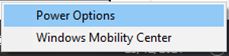
Bước 2: Ở cửa sổ hiện ra, nhấn chọn vào Change Plan Settings
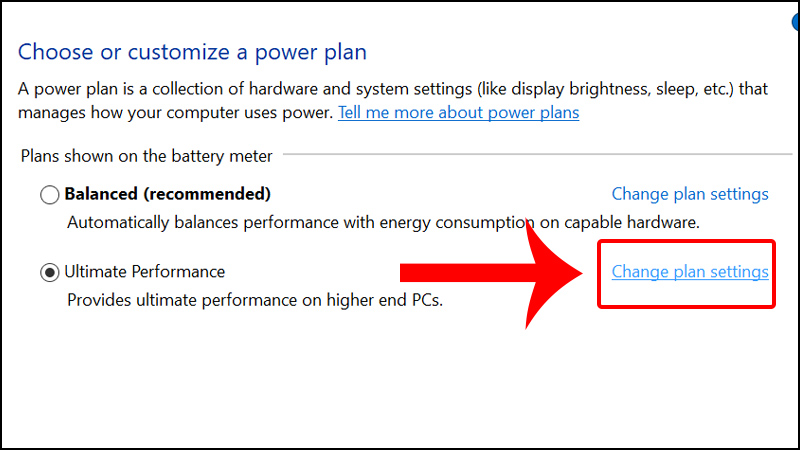
Bước 3: Trong phần On Battery, bạn chọn tất cả các mục đều là Never
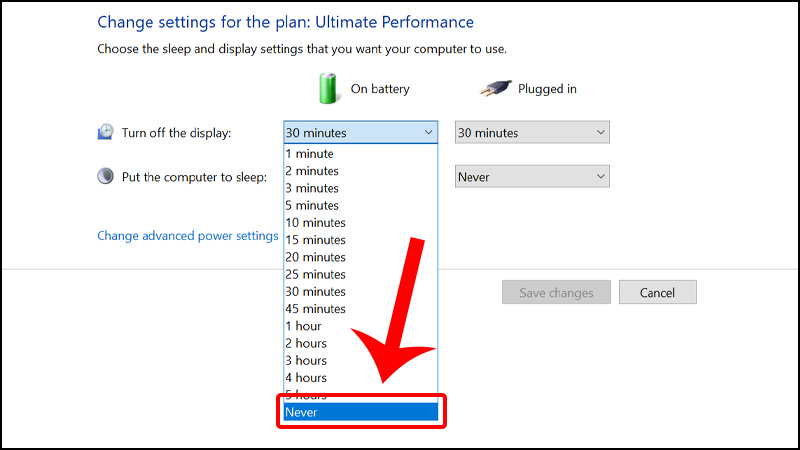
Bước 4: Sau khi thiết lập xong, bắt đầu sử dụng pin đến khi còn 3% thì Shutdown máy
Bước 5: Nhấn nút nguồn mở máy và nhanh tay nhấn phím để vào BIOS
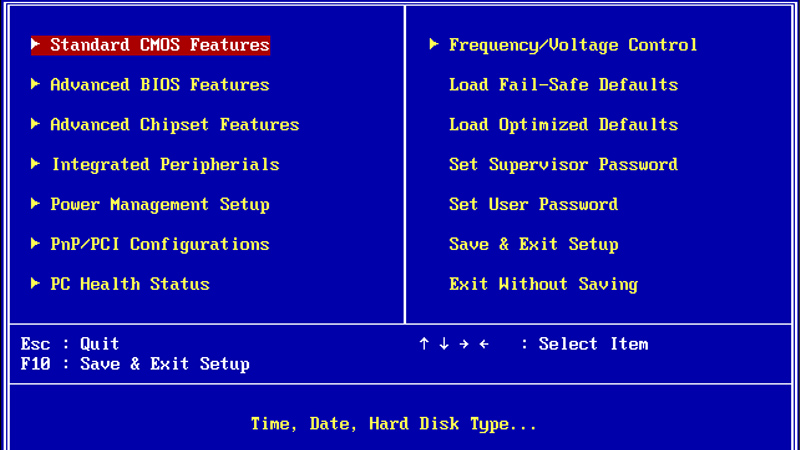
Sau khi thực hiện xong 5 bước thiết lập chế độ sử dụng pin, bạn bắt đầu thực hiện 4 bước xả pin laptop sau:
Cách thức xả pin (Manual)
- Bước 1: pin của bạn cần được sạc đầy 100% tức là pin của bạn trước đó đã là trạng thái đã khoảng 5% – 10% hoặc 20% để có thể sạc nó lên mức đầy 100%. Còn nếu trước đó như tôi đã nói ở trên bạn đang ở mức 99% hoặc 98% thì cứ cắm sạc mãi không thể lên được.
- Bước 2: tiếp theo là hãy để pin của bạn được “nghỉ ngơi” trong khoảng 1 ~ 2 tiếng. Để pin “nghỉ ngơi” ở đây tức là bạn cứ cắm sạc ở đó những không không sử dụng máy (tắt hẳn máy: giống với trường hợp sạc lâu hơn bình thường). Hoặc bạn cứ cắm sạc ở đó và sử dụng máy bình thường nhưng không sử dụng ở “cường độ cao”.
- Bước 3: tiếp theo bạn tiến hành rút sạc và sử dụng máy chỉ bằng duy nhất bằng pin đã được sạc đầy 100% cho đến mức giới hạn của pin là chỉ còn 3% hoặc 5% thì máy sẽ tự ngắt. Bạn vẫn để như vậy cho đến khi pin trong máy của bạn xả hết hẳn. Khi máy của bạn chỉ còn 3% hoặc 5% thì khoảng hơn 1 tiếng sau khi tắt máy nó sẽ xả năng lượng nốt phần còn lại đi. Sau đó bạn hãy để cho pin tiếp tục “nghỉ ngơi” thêm khoảng 4 ~ 5 tiếng nữa tùy máy.
- Bước 4: Sau khi hoàn tất cả 3 công việc trên lúc này bạn tiến hành cắm sạc vào cho máy và quay lại phần trước mà tôi đã nói. Chúng ta lại tiến hành sạc khoảng 5 tiếng cho máy lúc này.
Cách thức xả pin (Application)
Tiến hành bước 1 như trên nhưng đến bước 2 dùng máy thì bạn sẽ cần dùng đến phần mềm xả pin của hãng (nếu có) để xả hoàn toàn với với một tốc độ rất nhanh. Bình thường bạn sử dụng pin cho đến lúc hết pin thì thời lượng pin tính theo cách thức bạn dùng khi chạy Game, Music, Movie, Software. Nhưng còn phần mềm bạn xả pin nhanh hơn gấp 1.5 cho đến 2 lần.
Ví dụ máy tôi xả pin (Manual) khoảng 3.5 tiếng sẽ đến mức 5% còn với khi bạn dùng (Application) thì bạn chỉ mất khoảng 2 tiếng.
6. Nên sử dụng sạc chính hãng với các thông số chuẩn
Chắc hẳn là không ai mong muốn bị mất củ sạc cả đâu nhỉ bởi vì trong lúc bạn cần máy để làm việc mà chẳng bị hết pin thì thật ra một điều cực kỳ khó khăn.
Trong tính huống này nhiều bạn đã quyết định gấp ngay lập tức là đi mua ngay sạc ngoài và có khả năng đó không phải là sạc chính hãng. Nếu như vậy thì trong thời gian bạn dùng sạc này bạn có thể làm hại đến tuổi thọ của pin của bạn, giảm hiệu năng của linh kiện và khả năng nguy hiểm cao nhất là chập cháy. Thông số kỹ thuật thường được thấy chính là Volt và Amp.
7. Cắm sạc vào nguồn điện trước khi cắm đầu sạc vào laptop

Cắm sạc đúng cách cũng sẽ giúp nâng cao tuổi thọ của pin, trình tự đúng mà bạn cần phải lưu lại chính là cắm đầu sạc nguồn vào ổ điện trước, sau đó, bắt đầu cắm chui sạc vào laptop. Thứ tự như thế này sẽ giúp cho dòng điện đi vào được ổn định và an toàn hơn. Ngoài ra, đầu sạc chưa cắm vào laptop nên không có ngõ ra giúp cho hiện tượng hồ quang ít được xảy ra.
8. Hạn chế để laptop bị sập nguồn do hết pin

Một cách sử dụng pin laptop đúng cách tiếp theo mà mình muốn giới thiệu đến các bạn, chính là hạn chế laptop bị sập nguồn vì cạn kiệt pin. Trong quá trình sử dụng, đôi khi, bạn sẽ quá nhập tâm làm việc mà quên kiểm tra laptop của mình còn sắp hết pin.
Do vậy, khi sử dụng laptop, bạn cần kiểm tra dung lượng pin còn bao nhiêu, không để pin cạn kiệt và tự động tắt nguồn rồi mới cắm sạc điện đấy nhé. Quá trình này được lặp đi lặp lại nhiều sẽ khiến laptop nhanh chai pin hơn mức bình thường. Bật mí cho bạn, mức pin tốt nhất để bạn cắm sạc là từ 10 – 20%. Vì vậy, bạn hãy nhớ theo dõi laptop của mình để không để tình trạng sập nguồn xảy ra nhiều lần.
Những lưu ý giúp bảo quản pin laptop đúng cách

- Sử dụng pin đúng cách ngay từ bộ sạc. Việc sử dụng pin laptop đúng cách từ bộ sạc như cách thứ 4 cũng sẽ giúp cho pin kéo dài tuổi thọ đấy nhé.
- Vệ sinh máy tính thường xuyên. Đây là cách giúp giảm nhiệt độ trên máy, cải thiện hiệu năng. Bạn có thể sử dụng các dụng cụ vệ sinh máy như thổi hơi để loại bỏ bụi bẩn ở pin laptop, vệ sinh bàn phím và kiểm tra phần tản nhiệt của máy.
- Giữ pin luôn mát mẻ. Đối với những bạn làm nhiều tác vụ nâng cao trong máy, việc cần làm chính là kê phần tản nhiệt của máy cao hơn so với mặt bàn và để phần pin thoáng mát. Hoặc bạn có thể sử dụng quạt tản nhiệt cho laptop.
- Laptop pin rời, tuyệt đối không tháo pin ra để dùng trực tiếp máy với nguồn điện. Vì khi có vấn đề về nguồn điện hoặc bị cúp điện sẽ khiến laptop bạn bị sập nguồn đột ngột. Điều này sẽ khiến cho ổ cứng bị sốc có thể dẫn đến mất dữ liệu mà bạn đang làm.
- Không để pin hết và sập nguồn thường xuyên.
Đừng quên những lưu ý quan trọng trong quá trình sử dụng, để bảo quản được pin laptop được sử dụng lâu dài, cũng như duy trì thời gian sử dụng laptop. Hơn thế nữa, với 8 cách sử dụng pin laptop đúng cách ở trên, bạn đã có thể điều chỉnh được việc sử dụng pin hợp lý và duy trì tuổi thọ của pin dài hơn. Xem thêm những thủ thuật hay trên Phong Vũ Công Nghệ.







